Kasowanie programu / przywracanie ustawień fabrycznych / upgrade firmware’u HMI
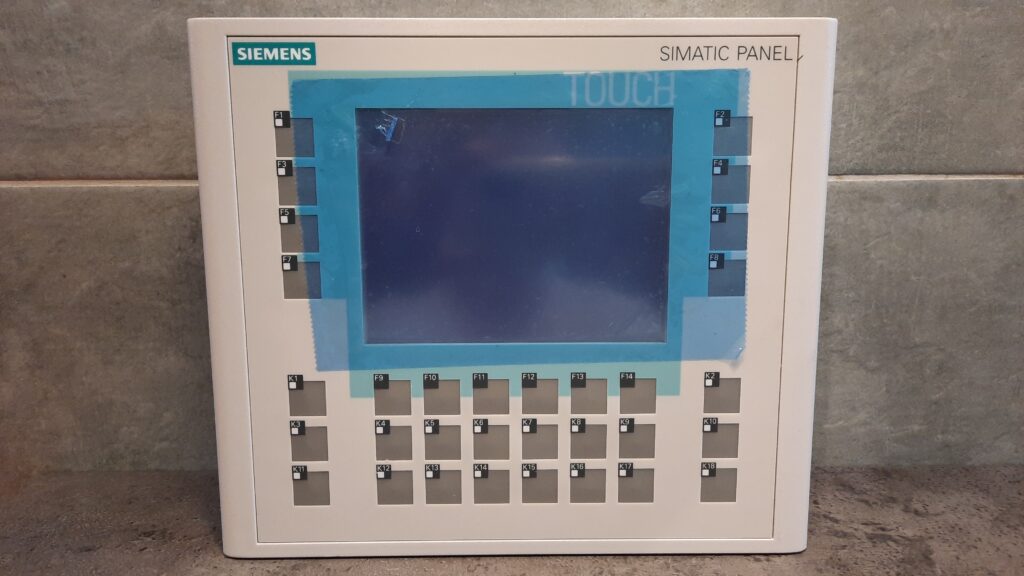
Jeśli masz problem z panelem OP177B i nie wiesz jak wykonać wymienione w tytule operacje, ten artykuł jest właśnie dla Ciebie.
Panele HMI, ba nie tylko one, są zaprojektowane w taki sposób i posiadają tak nieczytelną i zawiłą dokumentację, że w zasadzie jedynie prawdziwy GURU po wielu masakrycznie drogich kursach i wielu set godzinach potrafi połapać się w ich obsłudze, że o programowaniu nie wspomnę.
Przeciętny automatyk w firmie korzystającej z paneli SIEMENSa nie wgłębiając się w powyższe zawiłości ogranicza się w końcu do kilku podstawowych czynności naprawczych:
- Wgranie nowego oprogramowania
- Usunięcie istniejącego projektu
- Przywrócenie panela do stanu fabrycznego
- Wykonanie upgrade’u systemu
Panele OP177B nie są już produkowane, przynajmniej w wersji, o której tu mowa, jest ich jednak jeszcze wiele w eksploatowanych maszynach, a ze względu na swój leciwy rodowód ich obsługa nie jest taka oczywista.
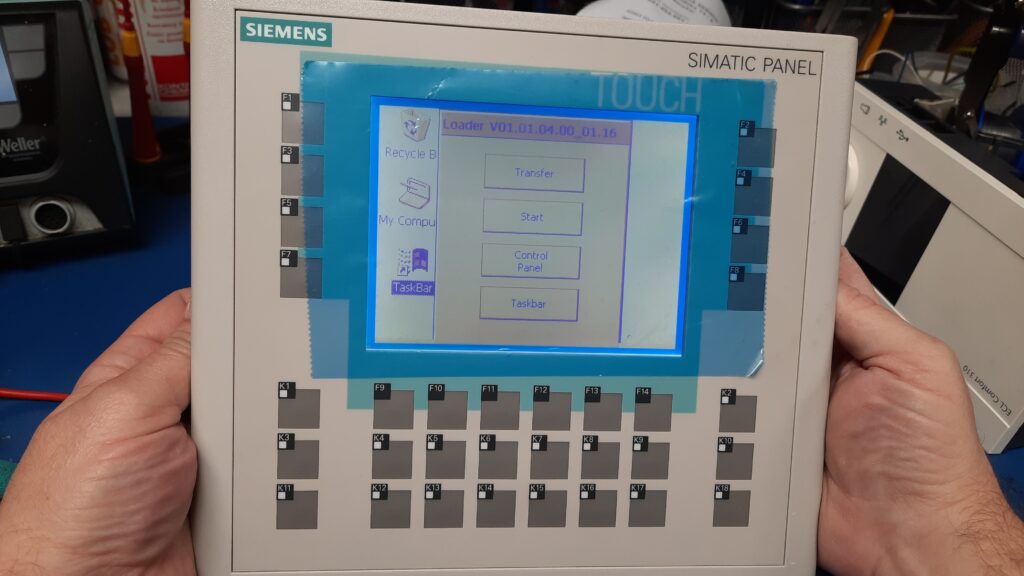
Przechodzimy do sedna – komunikacja.
Aby wykonać czynności obsługowe wymienione wyżej należy najpierw zestawić komunikację pomiędzy komputerem PC a panelem. Można by pisać wiele na temat tego, wydawałoby się obecnie, prostego zadania, gdyż panel OP177B posiada co najmniej kilka mniej lub bardziej pewnych sposobów komunikowania się z otoczeniem. Na szczęście istnieje coś takiego jak komunikacja serwisowa i jak na razie jest to jedyny wypróbowany sposób, który tutaj użyjemy aby zestawić ze sobą komputer PC i panel Siemensa.
Potrzebować będziemy w tym celu dedykowany do urządzeń Siemensa kabel komunikacyjny PPI z wtykami D-SUB9 po stronie panela i USB po stronie komputera PC. Najlepszy byłby oczywiście oryginalny kabel Siemensowski, ale ja zadowoliłem się chińską podróbką. Po podłączeniu kabla do komputerowego USB może się okazać, że nasz WIN10 (lub podobny system Windows) wykrywa urządzenie jako nieznane (lub w nazwie znajduje się informacja o konieczności skontaktowania się z producentem). Aby opanować sytuację należy oczywiście użyć opcji „Aktualizuj sterownik” i podstawić uprzednio przygotowany pakiet sterownika, ja użyłem ten o nazwie „Prolific PL2303 driver v3.3.2.102 (2008-24-09) Win8_x64_x86”. Po aktualizacji interfejs naszego kabla jest wykrywany poprawnie, tym razem jako „Prolific USB-to-Serial Comm Port (COMx)”, czyli SIEMENS PPI.

Oprogramowanie.
Na naszym pececie należy zainstalować również program do obsługi panela. Ja skorzystałem z „Simatic PRO-SAVE”, który jest częścią pakietu TIA Portal i chyba jako jedyny nadaje się do naszych celów.
W panelu OP wszystkie DIP-Switche dostępne na tylnej ściance ustawiamy na „0=OFF” i włączamy zasilanie panela.
W PC uruchamiamy uprzednio zainstalowany program („WinMenuSTART->Siemens Automation/Simatic PRO-SAVE”) i w jego zakładce „General” ustawiamy następujące parametry:
– Device type: OP 177B mono DP
– Connection: Serial (via RS232/PPI Multi-Master Cable)
– Baud rate: 57600 kb/s
– Port: właściwy port dla urządzenia USB (Prolific USB-to-Serial Comm Port)
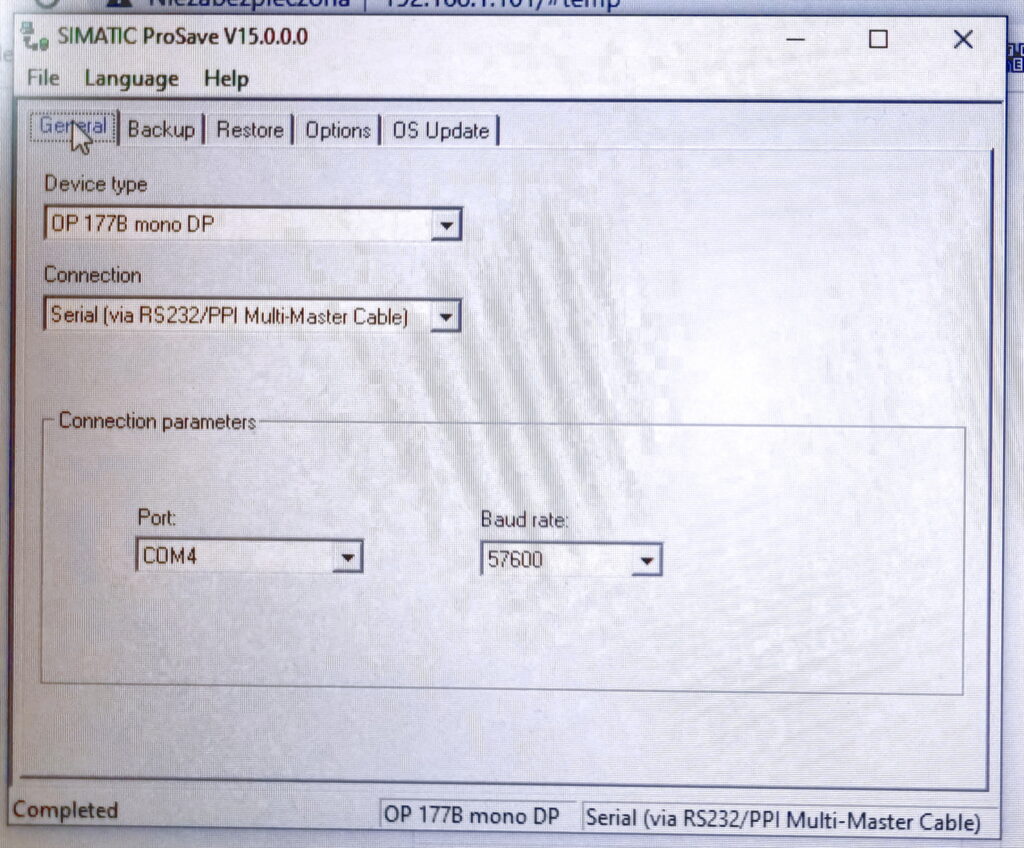
Następnie przechodzimy do zakładki „OS Update” gdzie najpierw podajemy ścieżkę do pliku .img świeżego systemu kasowanego lub upgrade’owanego panela. U mnie przykładowo jest to:
„C:\Program Files\Siemens\Automation\Portal V15\Data\Hmi\Transfer\12.0\Images\Mobile_177\Mobile_177_V12_0_1_0.img”,
lecz pewnie w sieci są jeszcze inne pliki.
UWAGA: Należy pamiętać aby nie zaznaczać pola „RESET”, w zakładce „OS Update”.
3,2,1… START !
Proces przywracania nastaw fabrycznych panela łącznie z usuwaniem istniejącego w pamięci projektu rozpoczyna się po wybraniu przycisku „Update”. Operacja ta, ze względu na niezbyt szybką komunikację może trwać poważne kilkanaście minut.

Jeżeli nadal masz problemy z panelem operatorskim, skorzystaj z naszej oferty ! ZAPRASZAMY !
